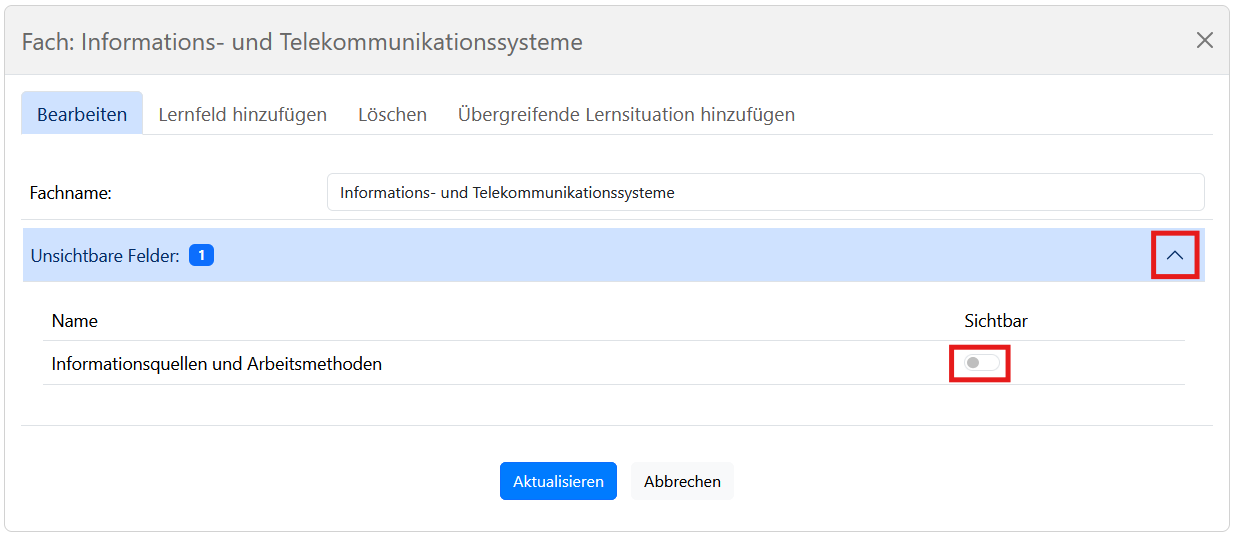Felder
Bei Feldern handelt es sich um Ordnungseinheiten, in denen entweder weitere Felder oder Lernsituationen liegen.
Die Anzahl der verschachtelten Felder und die Art der Felder hängt von der Anlage ab.
Arten von Feldern
In Abhängigkeit der Anlage gibt es unterschiedliche Feldebenen (in Klammern die Anlage, in der die Ebene vorkommt):
- Handlungsfeld (AV, B, C)
- Lernfeld (A, AV, B, E)
- Anforderungssitutation (A, AV, B, C)
- Themenbereich (C, D)
Feldebenen der Anlagen
Anlage A:
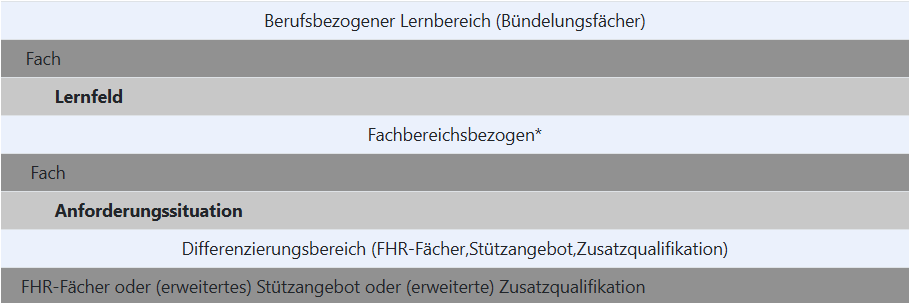
* Fachbereichsbezogen bedeutet: Berufsübergreifender Lernbereich inklusive den berufsbezogenen Fächer Fremdsprachliche Kommunikation/Englisch und Wirtschafts- und Betriebslehre.
Da die beiden Fächer Fremdsprachliche Kommunikation/Englisch und Wirtschafts- und Betriebslehre mit Anforderungssituationen arbeiten, ist es für deren Darstellung im Jahresplan strukturell besser, sie im DWO in dem Bereich anzuzeigen, wo mit Anforderungssituationen gearbeitet wird.
Lernsituationen werden im Berufsbezogenen Lernbereich innerhalb von Lernfeldern eingetragen. Im Fachbereichsbezogenen Lernbereich erfolgt die Eintragung von Lernsituationen innerhalb von Anforderungssituationen.
Im Differenzierungsbereich erfolgt die Eintragung als übergreifende Lernsituation. Diese Lernsituation ist direkt dem Fach zugewiesen. Handlungsfelder, Lernfelder oder Anforderungssituationen gibt es hier nicht.
Anlagen AV und B
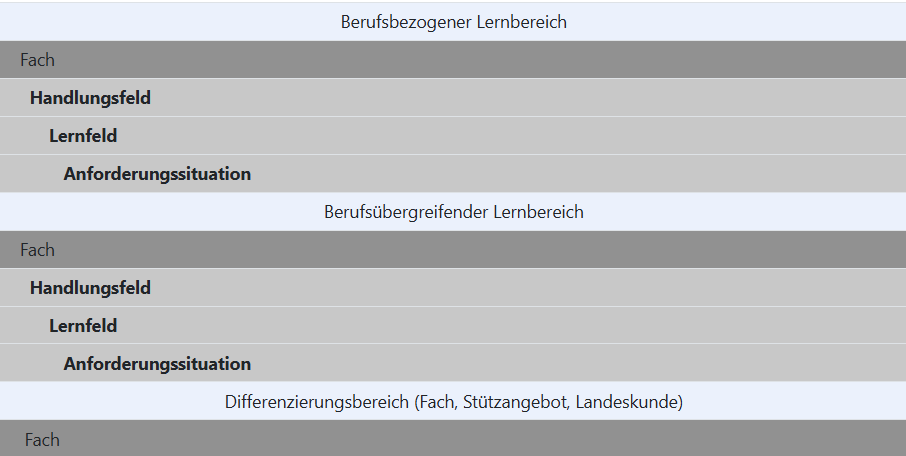
Lernsituationen werden im Berufsbezogenen- und Berufsübergreifenden Lernbereich innerhalb von Anforderungssituationen eingetragen.
Im Differenzierungsbereich erfolgt die Eintragung als übergreifende Lernsituation. Diese Lernsituation ist direkt dem Fach zugewiesen. Handlungsfelder, Lernfelder oder Anforderungssituationen gibt es hier nicht.
Anlagen C1(zwei- und dreijährig) mit den Fachbereichen Gestaltung und Informatik
C2, C3 (ein- und zweijährig), C Schulversuch

In den kompetenzorientierten Pläne der Anlagen C1, C2 und C3 erfolgt die Eintragung der Lernsituationen innerhalb von Anforderungssituationen.
Anlage C3 (einjährig) im Fachbereich Agrarwirtschaft, Bio- und Umwelttechnologie
Anlage C1 (zwei- und dreijährig) in den Fachbereichen Ernährung/Hauswirtschaft, Gesundheit/Soziales, Technik/Naturwissenschaft und Wirtschaft/Verwaltung

Bei Bildungsgängen, die noch nicht kompetenzorientiert sind, erfolgt die Eintragung einer Lernsituation (=Thema) innerhalb von Themenbereichen.
Anlage D

In Anlage D wird eine Lernsituation (=Thema) innerhalb eines Themenbereichs eingetragen.
Anlage E

Ausnahme: Fachbereich Sozialwesen mit den Fachrichtungen Sozialpädagogik und Heilerziehungspflege
Hier wird im fachrichtungsbezogenen Lernbereich mit jeweils sechs Lernfeldern gearbeitet, die keinem Fach mehr zugeordnet sind. Die Lernfelder werden vom DWO bei der Anlage des Plans automatisch vorgegeben.
Feld hinzufügen
In diesem Beispiel wird in Anlage A eine Anforderungssituation im berufsübergreifenden Lernbereich erstellt.
Die Vorgehensweise ist in anderen Anlagen und damit mit anderen Arten von Feldern (Handlungsfelder, Lernfelder, Themenbereiche) ähnlich. Der DWO wird Ihnen an der betreffenden Stelle das richtige Feld, der Anlage entsprechend, vorschlagen.
Vorgehensweise:
Schritt 1: Menüwahl
Wenn Sie ein neues Feld anlegen wollen, klicken Sie im Menü auf die Kachel “Pläne”. Sollten Sie das Recht haben ein Raster anzulegen, heißt die Kachel “Pläne/Raster”.
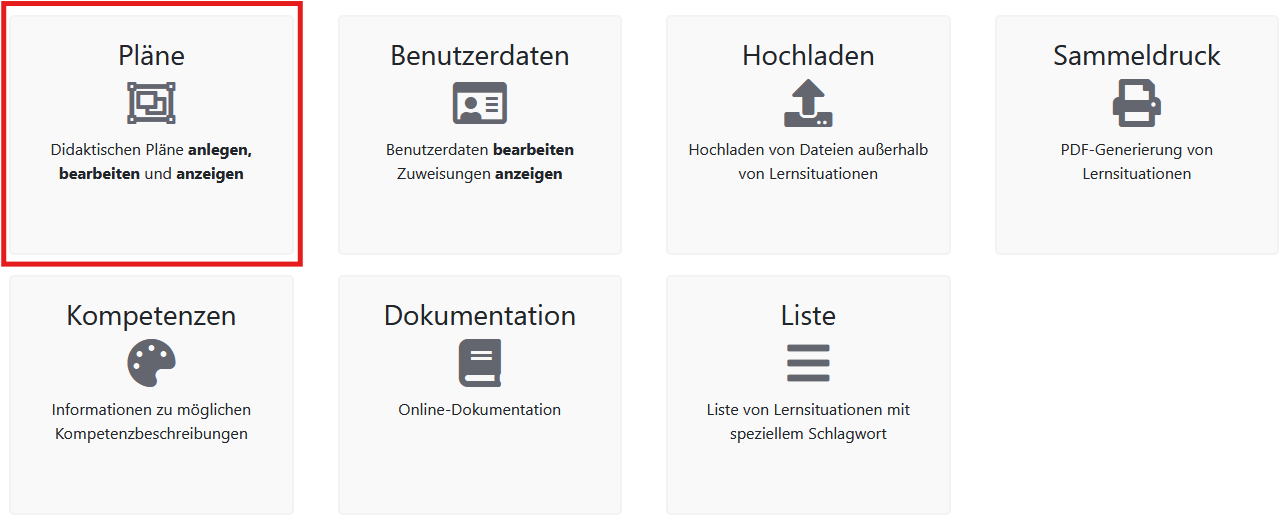
Schritt 2: Abteilungswahl
Wählen Sie die Abteilung, in der Sie den Didaktischen Plan bearbeiten möchten.
Schritt 3: Wahl des Rasters
Wählen Sie durch Mausklick den Beruf/Bildungsgang mit Organisationsform und Schuljahr, in dem Sie ein Feld einfügen möchten.
Schritt 4: Fachwahl
Evtl. müssen noch Fächer angelegt werden. Der DWO erstellt Fächer im berufsbezogenen Bereich automatisch.
Wenn ein Fach nicht aufgeführt wird, wenden Sie sich bitte an die Bildungsgang- bzw. Abteilungsleitung.
Schritt 5: Planbearbeitung ermöglichen
Aktivieren Sie dazu links oben den Schalter “Plan bearbeiten”.
Den Schalter sehen Sie nur, wenn Sie das Recht haben Pläne in der gewählten Abteilung zu bearbeiten. Evtl. sind Sie nicht der Abteilung zugewiesen. Das können Sie unter dem Menüpunkt “Benutzerdaten” kontrollieren.

Schritt 6: Anforderungssituation hinzufügen
Klicken Sie auf das Icon vor dem Feldnamen.

Es öffnet sich ein neues Fenster. Füllen Sie die Attribute des Formulars aus. Die ersten drei Angaben sind verplichtend. Klicken Sie dann auf den Button “Hinzufügen”.

Die Anforderungssituation wird nun im Plan dargestellt.

Der DWO gibt für eine Anforderungssituation in Anlage A eine Wochenlänge von der Hälfte der Jahresunterrichtswochen vor.
Im oberen Bild hat die Anforderungssituation eine Dauer von 20 Wochen (Jahreswochenstunden = 40).
Da im Formular für die Anforderungssituation 2 Unterrichtsstunden pro Woche eingegeben wurde, ergibt sich eine Dauer von 40 Unterrichtsstunden. Diese Angabe finden Sie hinter dem Titel der Anforderungssituation.
Mit der Maus kann die Anforderungssituation in eine bestimmte Unterrichtswoche verschoben werden. Mit Hilfe der Icons (links und rechts unten) kann die Dauer der Anforderungssituation verändert werden.

Im obigen Bild wurde die Dauer auf 10 Unterrichtswochen (entspricht 20 Unterrichtsstunden) verringert. Dazu wurde mit der Maus auf das rechte untere Icon geklickt und mit gedrückter Maustaste die Länge Anforderungssituation verkleinert.
Die Anzeige der Unterrichtsstunden der Anforderungssituation ändert sich dynamisch beim Ziehen mit der Maus.
Feld ändern
Klicken Sie auf das rechte obere Icon neben dem Titel.

Es öffnet sich ein Formular mit den vorhandenen Daten des Feldes.
- Bearbeiten
Hier können Sie die Daten der Anforderungssituation verändern. Nach dem Klick auf den Button “Aktualisieren” werden die Änderungen gespeichert. - Anzeigen
Die Anforderungssituation wird so angezeigt, wie sie später im Didaktischen Jahresplan nach Klick dargestellt wird. - Lernsituation hinzufügen
Eine Lernistuation kann in die Anforderungssituation eingefügt werden. - Exportieren
Die Anforderungssituation kann exportiert werden. Sollte sich Lernsituationen in der Anforderungssituation befinden, sind sie in der Exportdatei vorhanden. - Reflexionstool
Mit diesem Excel-Tool können Lernsituationen der Anforderungssituation reflektiert werden. Excel-Datei herunterladen → Ausfüllen → Hochladen. - Löschen
Sollten sich keine Lernsituation in der Anforderungssituation befinden, kann die Anforderungssituation gelöscht werden.
Wählen Sie den Reiter “Bearbeiten”. Ändern Sie die Daten der Anforderungssituation und klicken danach auf “Aktualisieren”.
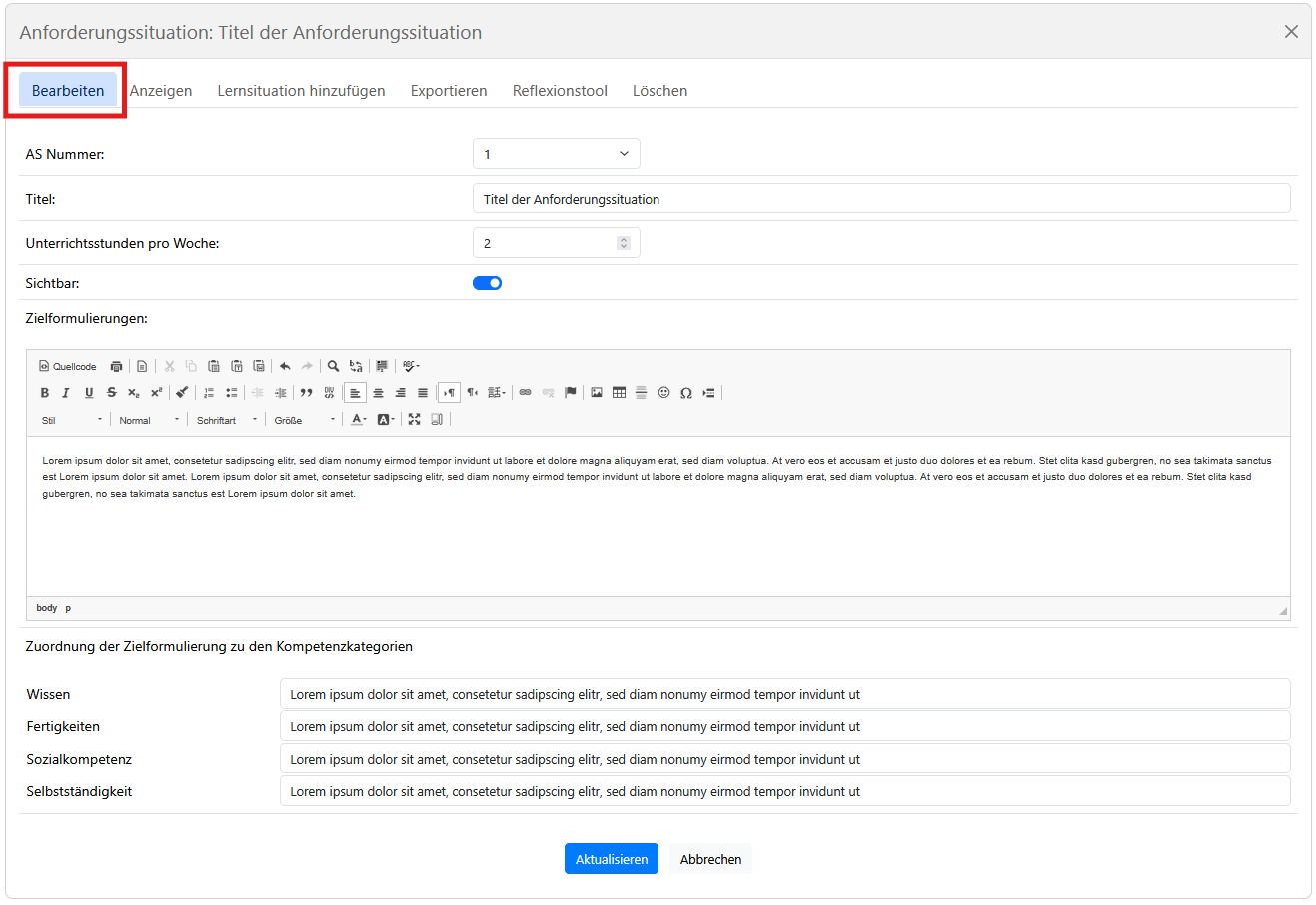
Feld löschen
Klicken Sie auf das rechte obere Icon neben dem Titel.

Im neuen Fenster klicken Sie auf den Reiter “Löschen”.
Sollte sich keine Lernsituation in der Anforderungssituation befinden, können Sie die Anforderungssituation löschen.
Export von Feldern
Sie können Felder exportieren und Sie dann außerhalb vom DWO, z.B. auf der Festplatte oder einem USB-Stick, speichern. Die Dateien können dann in jeden beliebigen DWO wieder importiert werden.
Dadurch haben Sie die Möglichkeit eine Historie Ihrer Lernfelder anzulegen. Exportieren Sie Ihre Lernfelder nach größeren Änderungen in einen Ordner. Evtl. ergänzen Sie im Dateinamen die Art der Änderung.
Bei der Exportdatei handelt sich um eine gezippte-Datei, die alle Informationen des Feldes beinhaltet. In der Datei befinden sich alle Lernsituationen des Feldes. Wenn die Lernsituation Dateien beinhaltet, die Sie in DWO hochgeladen haben, befinden sich auch diese Dateien in der Zip-Datei.
Sie können nur Felder exportieren, die sich in der Ebene direkt über den Lernsituationen befinden. Daraus ergibt sich, dass keine Handlungsfelder exportiert werden können.
Die folgende Tabelle zeigt eine Übersicht, welche Felder in den jeweiligen Anlagen expoiert werden können.
| Anlage A | Anlage B | Anlage C | Anlage D | Anlage E | ||
| berufsbezogener Lernbereich | LF | AS | AS | TB | LF | |
| berufsübergreifender Lernbereich | AS | AS | AS | TB | LF |
Klicken Sie auf das rechte obere Icon neben dem Titel.

Wählen Sie in dem sich öffnenden Fenster den Reiter “Exportieren” und klicken auf den Button “Export”.
Im Download - Ordner Ihrers Rechners finden Sie nun eine Zip-Datei mit dem exportierten Feld.
In dieser Datei befinden Sich alle Lernsituationen des Feldes. Sollten Sie Dateien oder Bilder in die Lernsituationen hochgeladen haben, sind diese auch in der Zip-Datei gespeichert.
Import von Feldern
Vorgehensweise:
Schritt 1: Folgen Sie den Schritten 1-6 von "Feld hinzufügen".
Schritt 2: Import wählen

Schritt 3: Importdatei auswählen
Suchen Sie nun die Datei, die Sie importieren wollen. Klicken Sie dazu auf "Durchsuchen..."
Es öffnet sich der Dateiexplorer Ihres Rechners. Wählen Sie die Datei aus, die Sie importieren wollen.
Sie können kein Lernfeld importieren, wenn die anlagenbedingte Ebene eine Anforderungssituation erwartet. Umgekehrt gilt das Gleiche.
Lernfelder und Themenbereiche werden vom DWO nur im Begriff unterschieden. Da der Aufbau identisch ist, können Lernfelder in die Ebene von Themenbereichen und umgekeht importiert werden.
Welche Arten von Feldern können importiert werden?
| Import | Dateiname |
| Anforderungssituation | as_Datum_Uhrzeit.zip |
| Lernfeld (Anlagen A, E) | lf_Datum_Uhrzeit.zip |
| Lernfeld (Anlagen AV, B) | Kein Import möglich |
| Themenbereich (Anlagen D, C3 einjährig) | lf_Datum_Uhrzeit.zip |
| Handlungsfeld | Kein Import möglich |
Schritt 4: Daten importieren
Klicken Sie auf den Button "Importieren".
Im Reiter "Attribute" werden Ihnen die importierten Daten der Anforderungssituation angezeigt.
Sie können diese Daten bearbeiten.
Schritt 5: Speichern
Speichern Sie nun die importierte Anforderungssituation, indem Sie auf den Button "Speichern" klicken.
Kopie von Feldern
Kopien von Feldern können Sie nur innerhalb von Abteilungen, in denen Sie unterrichten, erstellen.
Kopien können nicht im gleichen Raster eingefügt werden.
Wenn Felder kopierte Lernsituationen beinhalten, können die Felder nicht mehr kopiert werden.
Kopiermöglichkeiten von Feldern
Die folgende Tabelle zeigt, in Abhängigkeit der Anlage und dem Lernbereich, welche Feldart kopiert werden kann.
| Anlage A | Anlage AV | Anlage B | Anlage C | Anlage D | Anlage E | |
| Berufsbezogener Lernbereich | X | X | X | X | TB | X |
| Berufsübergreifender Lernbereich | AS | AS | AS | AS | TB | LF |
X: Keine Kopie möglich
AS: Anforderungssituation
TB: Themenbereich
LF: Lernfeld
Vorgehensweise anhand der Kopie einer Anforderungssituation:
Die Kopie eines Lernfeldes oder Themenbereichs verläuft ähnlich.
Schritt 1: Folgen Sie den Schritten 1-6 von "Feld hinzufügen".
Schritt 2: Kopie wählen
Klicken Sie auf den Reiter "Kopie"
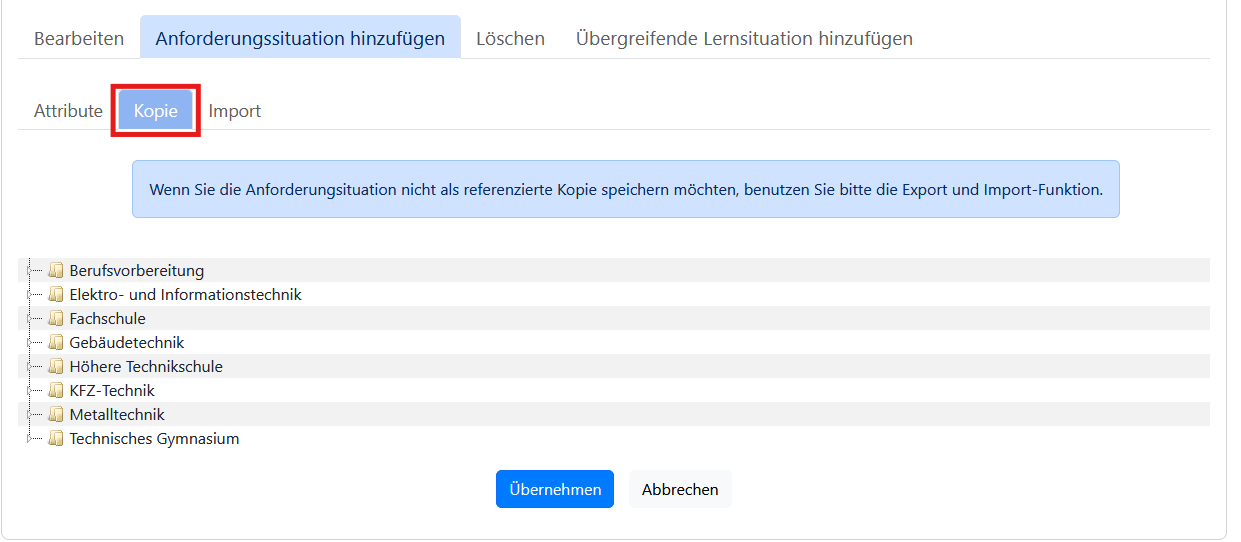
Es wird Ihnen eine Baumstruktur angezeigt, in der Sie zu der Anforderungssituation navigieren können, die Sie kopieren wollen. Dazu klicken Sie auf die kleinen Dreiecke vor den Einträgen. Damit klappt der Baum auf. Sie bewegen sich im Baum durch die eine Struktur, die von der Anlage abhängig ist, in der die Anforderungssituation liegt.
Ebenen der Baumstruktur:
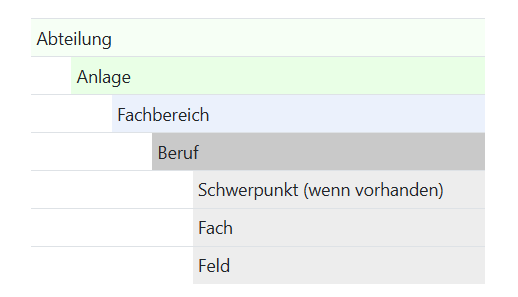
Wenn Sie die Anforderungssituation gefunden haben, die Sie kopieren wollen, klicken Sie auf die Anforderungssituation. Die Anforderungssituation wird nun mit blauer Hintergrundfarbe dargestellt.
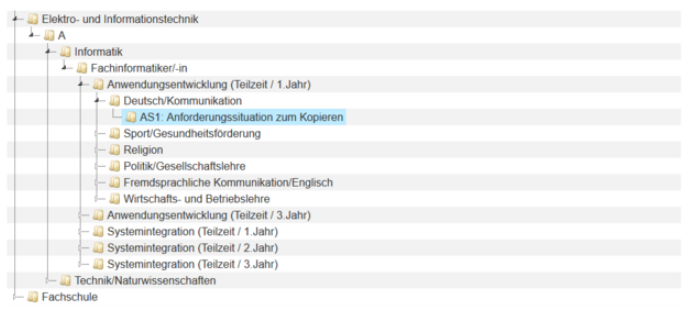
Klicken Sie danach auf den Button "Übernehmen".
Danach sehen Sie den Plan mit eingefügter Anforderungssituation.
Durch das Icon ![]() erkennen Sie, dass es sich um eine Kopie handelt.
erkennen Sie, dass es sich um eine Kopie handelt.
Kopien können Sie löschen, auch wenn sich noch Lernsituationen innerhalb des Feldes befinden.
Wenn Sie zu dem Feld wechseln möchten, das kopiert wurde, öffnen Sie die Anforderungssituation. Im Reiter “Bearbeiten” können Sie zum Ursprungsfeld wechseln.
Felder, von denen eine Kopie erstellt wurde, können Sie an diesem Icon ![]() erkennen.
erkennen.
Wenn Sie zu den Kopie wechseln möchten, offnen Sie das Feld. Unter dem Reiter “Kopie” finden Sie die verknüpften Felder.
Sichtbarkeit
Sie können Felder im Plan unsichtbar machen.
Öffnen Sie dazu das Feld und wählen den Reiter “Bearbeiten”.
Über den Schalter “Sichtbar” können Sie die Sichtbarkeit einstellen.

Sollten sich noch andere Felder innerhalb des Feldes befinden, werden Sie natürlich auch nicht mehr angezeigt.
Möchten Sie das Feld wieder sichtbar machen, müssen Sie eine Ebene höher gehen. Das kann ein Feld sein, in dem das Feld liegt, aber auch ein Fach.
Öffnen Sie das Feld/Fach. Im Reiter “Bearbeiten” können durch einen Klick auf “Unsichtbare Felder” Felder wieder sichtbar machen.